Första gången du startar din TomTom kan det ta upp till 20 sekunder. Stäng av din TomTom genom att hålla på/av-knappen nedtryckt i 2 sekunder.
|
|
|
- Lucas Lundgren
- för 8 år sedan
- Visningar:
Transkript
1 TomTom
2 1. Innan du börjar Innan du börjar Slå på Följ instruktionerna i början av denna användarhandbok när du vill ansluta din TomTom manuellt till bilstereon. Du kan även använda din TomTom utan att ansluta den till bilstereon. Du kan köpa ett fäste (tillbehör) så att du kan använda din TomTom i andra bilar. Första gången du startar din TomTom kan det ta upp till 20 sekunder. Stäng av din TomTom genom att hålla på/av-knappen nedtryckt i 2 sekunder. Inställningar Du gör inställningar på din navigeringsenhet genom att besvara frågor med tryck på skärmen. Viktigt: Se till att du väljer rätt språk eftersom det kommer att användas för alla menyer och skrivna instruktioner. Felsökning Kontrollera att du alltid använder den senaste versionen av TomTomprogrammet på din TomTom. Du kan uppdatera programmet med TomTom HOME. Om du har problem med att slå på din TomTom, ska du försöka med att återställa din TomTom. Återställ din TomTom genom att trycka på återställningsknappen med ett uträtat gem eller liknande. Återställningsknappen sitter på undersidan av din TomTom. Slå sedan på din TomTom. Sköta TomTom Lämna aldrig din TomTom eller några tillbehör synliga när du lämnar bilen. De kan bli ett enkelt byte för tjuvar. Du kan ställa in ett lösenord för din TomTom som måste anges varje gång du startar din TomTom. 2
3 Det är viktigt att du sköter din TomTom. Din TomTom är inte konstruerad för att användas i extrema temperaturer och all sådan exponering kan orsaka permanenta skador. Öppna inte höljet på TomTom under några omständigheter. Det kan vara farligt och kan ogiltigförklara garantin. Torka av skärmen på din TomTom med en mjuk trasa. Använd inte några flytande rengöringsmedel. Ljussensor Din TomTom använder en ljussensor för att känna av styrkan på bakgrundsljuset och kan automatiskt justera skärmens ljusstyrka och växla över till nattvisning. Tryck på Inställning av ljusstyrka på menyn Inställningar om du vill att ljussensorn ska styra dessa ändringar. Du kan därefter välja dessa alternativ: Minska ljusstyrkan i mörker Växla till nattvisning i mörker Länka nattvisning till strålkastare Om du väljer Länka nattvisning till strålkastare i inställningarna för bilstereon, kommer din TomTom att växla till nattvisning när du tänder din bils strålkastare. Se bilstereons användarhandbok för information om dessa inställningar. 3
4 2. Körvy Körvy När din TomTom startar, ser du körvyn samt detaljerad information om din aktuella position. Du kan när som helst trycka mitt på skärmen om du vill öppna huvudmenyn. Obs! Körvyn visas i svartvitt tills din TomTom lokaliserar din aktuella position. A Tryck på + och - om du vill zooma in och ut. B Snabbmeny - aktivera det här alternativet på menyn Inställningar. C Din aktuella position. D Namnet på nästa större väg eller trafikmärkesinformation i tillämpliga fall. E Trafikfält du kan få trafikinformation via stereon och RDS-TMC, eller via TomTom Trafik. TomTom Trafik kräver en Bluetooth -aktiverad mobiltelefon. Mer information om hur du abonnerar på och får TomTom Trafik finns på tomtom.com/services. Tryck på TomTom Trafik på Huvudmenyn för att ställa in trafikinformationen. F Navigeringsinstruktioner för den kommande vägen. Tryck på det här området om du vill höra den senaste talade instruktionen igen eller ändra volymen. G Namnet på gatan du befinner dig på. H Information om resan som restid, avstånd till destination och ankomsttid. Om du vill ändra den information som visas trycker du på Statusfältsinställningar på menyn Inställningar. I GPS-signalstyrka. 4
5 3. Den första åkturen Den första åkturen Det är enkelt att planera en rutt med TomTom. Följ stegen nedan när du planerar din första rutt: Viktigt: Planera alltid dina resor innan du ger dig av. Det är farligt att planera en rutt medan du kör. 1. Visa Huvudmenyn genom att trycka på skärmen. Obs! Knapparna på TomTom visas upplysta utom då en knapp är inaktiverad. Exempelvis är knappen Sök alternativ... på huvudmenyn inte tillgänglig förrän du har planerat en rutt. 2. Tryck på Navigera till Tryck på Adress. Du kan välja mellan följande alternativ när du anger en adress: Stadskärna - tryck på den här knappen om du vill ställa in destinationen till centrum i en stad eller ort. Gata och husnummer - tryck på den här knappen om du vill ställa in en exakt adress som destination. Postnummer - tryck på den här knappen om du vill ange ett postnummer som destination. Obs! Du kan ange postnummer för valfritt land. I Storbritannien och Nederländerna är postnumren tillräckligt detaljerade för att kunna identifiera ett enskilt hus. I andra länder kan du du ange ett postnummer om du vill 5
6 identifiera en ort eller ett område. Därefter måste du ange en gata och ett husnummer. Korsning eller kryss - tryck på den här knappen om du vill ställa in destinationen som en punkt där två gator möts. Talad adress - tryck på den här knappen om du vill ställa in din destination genom att uttala adressen för TomTom. I det här exemplet anger vi en exakt adress. 4. Tryck på Gata och husnummer. Obs! När du planerar en resa för första gången ber din TomTom dig att välja ett land. Ditt val sparas och används för alla rutter som du planerar. Du kan ändra den här inställningen när som helst genom att trycka på landsflaggan. Obs! Röstinmatning av adresser stöds inte för alla kartor eller för alla språk. 5. Börja med att mata in namnet på staden du vill åka till. När du skriver visas namnen på de orter som motsvarar det du skrivit in. Ställ in destinationen genom att trycka på ortens namn när det visas i listan. Tips: I stället för att skriva in namnet kan du trycka på den här knappen och säga adressen till TomTom-enheten. 6. Börja att skriva in namnet på gatan och välj det när det visas. Precis som för ortsnamnet, visas namnen på gatorna som motsvarar det du skrivit in. Ställ in destinationen genom att trycka på gatans namn när det visas i listan. 7. Skriv sedan in destinationens husnummer och tryck på Klar. 6
7 8. Din TomTom frågar om du måste anlända en viss tid. I det här exemplet trycker du på NEJ. Rutten beräknas av din TomTom. 9. När rutten har beräknats trycker du på Klar. Din TomTom börjar direkt att guida dig till destinationen, med röstinstruktioner och med visuella anvisningar på skärmen. Ankomsttider När du planerar en rutt frågar TomTom om du måste vara framme vid en viss tid. Tryck på JA om du vill ange en önskad ankomsttid. Din TomTom beräknar din ankomsttid och visar dig om du kommer att anlända i tid. Du kan även använda informationen för att beräkna när du måste åka. Om din TomTom visar att du kommer att anlända 30 minuter tidigt kan du vänta och åka 30 minuter senare, istället för att komma fram för tidigt. Din ankomsttid räknas om kontinuerligt under färden. Statusfältet visar om du kommer att komma fram i tid eller om du blir försenad enligt nedanstående: Du kommer fram 55 minuter före den ankomsttid du skrev in. Om du kommer fram mer än fem minuter före den tid du skrev in visas tiden med grönt. Du kommer fram tre minuter före den ankomsttid du skrev in. Om du kommer fram mindre än fem minuter före den tid du skrev in visas tiden med gult. Du kommer fram 19 minuter för sent. Om du kommer fram efter den tid du skrev in visas tiden med rött. 7
8 Tryck på Statusfälts-inställningar på menyn Inställningar om du vill aktivera eller inaktivera tidsaviseringar. Markera önskade alternativ på den första menyn och tryck sedan på Klar. Välj Visa frist till ankomsttid om du vill aktivera avisering av ankomsttid. Vilka andra navigeringsalternativ finns det? När du trycker på Navigera till... kan du ställa in din destination på många olika sätt, inte bara genom att ange adressen. De övriga alternativen listas nedan: Tryck på den här knappen om du vill navigera till din hemposition. Hem Den här knappen kommer du antagligen att använda oftare än de andra knapparna. Tryck på den här knappen om du vill välja en Favorit som din destination. Favorit Tryck på den här knappen om du vill ange en exakt adress som destination Adress Tryck på den här knappen om du vill välja din destination ur en lista över platser som du nyligen använt som destinationer. Tidigare destination Tryck på den här knappen om du vill navigera till en intressepunkt (IP). Intressepunkt Tryck på den här knappen om du vill välja en plats på kartan som din destination med hjälp av kartläsaren. Position på kartan Tryck på den här knappen om du vill ange en destination med latitud- och longitudvärden. Latitud Longitud Tryck på den här knappen om du vill navigera till den position där en TomTom-kontakt befinner sig. Tänk på att kontakten kan ha flyttat på sig innan du kommer fram. Statusfältsinställningar TomTomKontakt 8
9 Tryck på den här knappen för att välja den senaste registrerade platsen där din TomTom-navigeringsenhet dockades som destination. Senaste dock. Planera en rutt i förväg Du kan också använda TomTom för att planera resor i förväg genom att välja din startpunkt och din destination. Du kan t.ex. göra följande: Ta reda på hur lång tid en resa tar innan du ger dig av. Kontrollera rutten för en resa som du planerar. Kontrollera en rutt för någon som ska komma på besök till dig, så att du kan förklara vägen. Gör så här om du vill planera en rutt i förväg: 1. Visa Huvudmenyn genom att trycka på skärmen. 2. Tryck på pilknappen för att gå till nästa menyskärm och tryck på Förbered rutt. Förbered rutt 3. Välj startpunkt för resan på samma sätt som du väljer din destination. 4. Ange destinationen för din resa. 5. Välj vilken typ av rutt som ska planeras. Snabbaste rutten - den rutt som tar kortast tid. Kortaste rutt - det kortaste avståndet mellan de angivna platserna. Det är kanske inte den snabbaste rutten, framför allt om den går genom en stad eller ort. Undvik motorvägar - en rutt som undviker motorvägar. Promenadrutter - en rutt som utformats för en färd till fots. Cykelrutter - en rutt som utformats för en färd på cykel. Rutter med begr. hast. - en rutt för fordon som endast kan köra i en begränsad hastighet. Du måste ange den maximala hastigheten. Mer information om en rutt 6. Din TomTom planerar rutten mellan de två platser som du valt. Du får tillgång till de här alternativen för rutten du senast planerade genom att trycka på Visa rutt på Huvudmenyn eller på knappen Detaljer på skärmen med ruttöversikten. Du kan då välja mellan följande alternativ: Tryck på den här knappen om du vill visa en lista över alla instruktioner i rutten. Visa som text Det är mycket användbart om du behöver förklara en rutt för någon annan. 9
10 Tryck på den här knappen om du vill se alla avtagsvägar under resan. Tryck på höger och vänster pil om du vill gå framåt och bakåt genom resan. Visa som bilder Tryck på skärmen om du vill stänga av 3D-visningen och se på kartan uppifrån. Tryck på den här knappen om du vill få en översikt över rutten i kartläsaren. Visa ruttkarta Tryck på den här knappen om du vill visa en demo av rutten. Du kan när som helst avbryta den genom att trycka på skärmen. Visa demorutt Tryck på den här knappen om du vill öppna fönstret för ruttöversikt. Visa ruttöversikt 10
11 4. Söka efter alternativa rutter Söka efter alternativa rutter Ibland kan du vilja ändra någonting för en rutt som du planerat, utan att ändra destinationen. Varför skulle jag vilja ändra rutt? Kanske av följande skäl: Du ser en avspärrning eller kö framför dig. Du vill resa via en viss plats för att hämta någon, äta lunch eller för att tanka. Du kanske vill undvika en besvärlig korsning eller en väg du inte gillar. Tryck på Sök alternativ på huvudmenyn om du vill ändra rutten som planeras. Sök alternativ... Klicka sedan på något av alternativen nedan. Tryck på knappen för att beräkna ett alternativ till den planerade rutten. Beräkna alternativ Då söker din TomTom efter en annan rutt från den plats du befinner dig på till din destination. Om du bestämmer dig för att använda originalrutten trots allt, så trycker du på Beräkna om original. Varför skulle jag göra det? Förutom vägarna nära den plats du befinner dig, och nära din destination, använder den nya rutten helt nya vägar till din destination. Det är ett lätt sätt att beräkna en helt ny rutt på. Tryck på den här knappen om du kan se en avspärrning eller kö framför dig. Sedan väljer du hur mycket av den kommande rutten du vill undvika. Undvik vägavspärrning Du kan välja mellan följande alternativ: 100 m, 500 m, m, m. fastställer automatiskt en ny rutt som undviker den del av rutten som du har valt.tomtom Tänk på att när en ny rutt har fastställts måste du kanske svänga av vägen du befinner dig på mycket snart. Om avspärrningen plötsligt åtgärdas kan du trycka på Beräkna om original och återgå till originalrutten. 11
12 Tryck på den här knappen om du vill ändra rutten så att den går via en viss plats, kanske för att plocka upp någon på vägen. Kör via... Du väljer den plats du vill passera på samma sätt som du väljer en destination. Du kan välja bland samma alternativ: t.ex. Adress, Favorit, Intressepunkt och Position på kartan. Din TomTom beräknar då en ny rutt till din destination via den plats du valde. Till skillnad från när du nått din slutdestination, informerar din TomTom dig inte när du passerar den här platsen. Med den här knappen kan du bara köra via en plats. Om du vill passera flera platser ska du använda en Resväg. Tryck på den här knappen för att gå tillbaka till originalrutten utan avvikelser för att undvika avspärrningar eller för att köra via särskilda platser. Beräkna om original Undvik del av rutt Minimera förseningar Tryck på den här knappen för att undvika en del av rutten. Använd den här knappen om du märker att din rutt omfattar en väg eller korsning som du inte tycker om eller som ofta är drabbad av trafikproblem. Du kan sedan välja den väg du vill undvika ur en lista över de vägar som ingår i din rutt. Tryck på den här knappen för att fastställa en ny rutt som undviker trafikproblem i största möjliga utsträckning. Din TomTom kontrollerar om det finns några trafikproblem längs din rutt och planerar den bästa rutten för att undvika problemen. Obs! Den här knappen finns endast tillgänglig om enheten tar emot trafikinformation från TomTom Trafik eller RDS-TMC (Traffic Message Channel). 12
13 5. Menus Menus Huvudmeny Öppna Huvudmenyn genom att trycka på skärmen när som helst när TomTom visar körvyn. Navigera till... Tryck på den här knappen när du vill börja planera en rutt. Sök alternativ... Tryck på den här knappen om du vill undvika en del av din rutt, köra via en särskild plats eller beräkna en alternativ rutt. Hjälp mig! Hjälp mig! ger dig ett enkelt sätt att hitta och kontakta larmcentraler och andra specialisttjänster. Mobiltelefon Den här knappen öppnar mobiltelefonmenyn. Du kan t.ex. ringa samtal och skriva eller läsa meddelanden. Ändra inställningar Den här knappen öppnar menyn Inställningar. Du kan göra många inställningar för utseendet och funktionerna i TomTom. 13
14 Dolda knappar och funktioner När du använder din TomTom för första gången visas inte alla knapparna på menyn. Många knappar och vissa avancerade funktioner döljs eftersom du inte behöver de här funktionerna så ofta. Om du vill visa alla knappar och funktioner ska du trycka på Visa ALLA menyalternativ på menyn Inställningar. Om du vill dölja de här knapparna igen ska du trycka på Visa färre menyalternativ på menyn Inställningar. 14
15 6. Ljud och röster Ljud och röster Ljudet på din TomTom används för funktioner som: Talade instruktioner Handsfreesamtal Varningar Hur ställer jag in volymen? Du kan ändra volymen på tre sätt: Tryck på den nedre vänstra delen av körvyn. Den senaste röstinstruktionen upprepas och volymnivån visas. Ställ in volymen genom att flytta reglaget. Tryck på Testa om du vill kontrollera inställningarna. Du kan ställa in att din TomTom ska ändra volymen automatiskt beroende på bullernivån i bilen. Ställa in volymen automatiskt Din TomTom kan ändra volymen automatiskt. Tryck på Ändra inställningar på Huvudmenyn och tryck sedan på Volyminställningar. Volyminställning 1. Tryck på Ändra inställningar på Huvudmenyn. 2. Tryck på Volym-inställning. 3. Välj Koppla volymen till bilens hastighet. 4. Tryck på Klar. 15
16 Välja röst Om du vill ändra rösten som används av din TomTom ska du trycka på Röstinställningar i menyn Inställningar. Tryck sedan på Byt röst. Välj en röst i listan. Röstinställningar Din TomTom har två olika typer av röster: Datorröster De genereras av din TomTom. De ger röstinstruktioner medan du kör och uttalar gatunamn och läser upp meddelanden, trafikrapporter, väderprognoser, tips och handledningar. Människoröster De här rösterna är inspelade av skådespelare. Obs! Människorösterna ger bara talade instruktioner. 16
17 7. Använda bilstereon Använda bilstereon Bilstereon använder TomTom-navigationsenheten för att visa information, spela upp videofilmer och visa kontroller. Du kan kontrollera följande genom din TomTom-navigationsenhet: Radion Ljudspelaren (CD/CD-ROM/DVD) En ipod Musik lagrad på ett USB-minne Komplett information finns i den användahandbok som medföljde bilstereon. Växla till ljud Använda radion Om du vill använda din TomTom-navigationsenhet för att kontrollera din bilstereo, ska du snabbt trycka på knappen Screen på bilstereon. Du kan när som helst växla tillbaka till navigationsfunktionerna genom att trycka på knappen Screen igen. Om du vill växla över till andra ljudkällor trycker du på knappen Source på bilstereon. Volymen för musik och radio ställs in med volymkontrollen på bilstereon. Du kan justera volymen på talade instruktioner och handsfreesamtal separat genom att ändra volymen på TomTom-navigeringsenheten. Din TomTom-navigationsenhet visar den radiostation och frekvens du har ställt in. Du kan spara stationen som en förinställning. Det finns sex förinställningar per radioband. Spara en frekvens genom att hålla den siffra nedtryckt där du vill spara frekvensen. Frekvensen har sparats när knappens färg ändras. Använda en ipod och USB-lagringsenheter Du kan använda din TomTom-navigationsenhet för att spela upp låtar och videofilmer som sparats på en ipod, samt låtar som sparats på ett USBminne. Kabeln som behövs för att ansluta en ipod till bilstereon kan köpas som tillbehör. 17
18 Obs! Din TomTom måste vara dockad i bilstereon för att du ska kunna spela upp musik eller videofilmer som är lagrade på en ipod eller ett USB-minne. När du ansluter en ipod eller ett USB-minne och väljer någon av dessa som ljudkälla, spelas den första låten på din ipod eller ditt USB-minne upp via bilstereon. Välj din ipod eller USB-lagringsenhet genom att trycka på Source-knappen (Källa) på bilstereon tills ipod eller USB visas på bilstereons display. Välj låt att spela upp genom att trycka på Välj. Därefter kan du välja de låtar du vill lyssna på. Spellista tryck på den här knappen om du vill välja en spellista. Obs! Du kan skapa spellistor med externa program som itunes, Musicmatch eller Winamp. Du måste ändra filändelserna på spellistefilerna på USB-lagringsenheter från.m3u till.pla. Låt tryck på den här knappen om du vill välja bland låtarna. Artist tryck på den här knappen om du vill välja en låt från en viss artist eller grupp. Genre tryck på den här knappen om du vill välja en viss typ av musik. Album tryck på den här knappen om du vill välja från en lista över alla album. Ljudböcker tryck på den här knappen om du vill välja en ljudbok. Du kan spela upp ljudböcker från en ipod. Video tryck på denna knapp för att spela upp videofilmer som sparats på din ipod. Videofilmer som sparats på ett USB-minne kan inte spelas upp. Viktigt! Du bör inte välja låtar eller videofilmer, eller titta på videofilmer medan du kör, eftersom det är farligt. Hoppa till nästa eller föregående låt med kontrollerna på bilstereon. Obs! Bara vissa mp3-filer innehåller information om låten, t.ex. artist eller genre. Filens namn används som titel om filen inte innehåller någon information. Bakåtriktad kamera Vyn från den bakåtriktade kameran på din bil kan visas på TomTomnavigeringsenheten. Den bakåtriktade kameran måste vara korrekt ansluten och navigeringsenheten måste vara dockad i bilstereon. Om du vill visa vyn från den bakåtriktade kameran håller du knappen Screen (Skärm) på bilstereon nedtryckt tills den bakåtriktade kameran visas. Om du 18
19 vill återgå från den bakåtriktade kameran trycker du kort på knappen Screen (Skärm). Om du vill gå automatiskt till den bakåtriktade kameran när du backar med bilen anger du detta i huvudinställningarna för enheten. Mer information om huvudinställningarna för enheten finns i bilstereons dokumentation. 19
20 8. Bläddra på kartan Bläddra på kartan Tryck på Bläddra på kartan på huvudmenyn om du vill visa kartan på samma sätt som en vanlig papperskarta. Du kan flytta kartan genom att peka på skärmen och flytta fingret. A Skalningsfält B Din aktuella position. C GPS-knapp Tryck på knappen när du vill centrera kartan på din aktuella position. D Alternativ E Markör F Sökknapp Tryck på den här knappen för att söka efter specifika adresser. G Markörknapp Tryck på knappen när du vill navigera till markörens position, göra markörens placering till en favorit eller hitta en intressepunkt i närheten av markören. H Zoomfält Zooma in och ut genom att flytta reglaget. Markörknapp Du kan använda markören för att söka efter adresser och Intressepunkter, t.ex. restauranger, tågstationer eller bensinstationer. 20
21 Placera markören över en plats på kartan och tryck sedan på någon av följande knappar: Tryck på den här knappen för att navigera till markörpositionen. Din TomTom beräknar rutten. Navigera dit Hitta IP i närheten Ring... Tryck på den här knappen för att hitta en intressepunkt i närheten av markörpositionen. Om du t.ex. har hittat en restaurang som du vill gå till, kan du söka efter ett parkeringshus i närheten. Tryck på den här knappen för att ringa platsen vid markörpositionen. Den här knappen är bara aktiverad om din TomTom har telefonnumret till platsen. Telefonnummer till många intressepunkter finns lagrade i din TomTom. Om du har angett telefonnummer för intressepunkter som du har skapat, kan du ringa upp dem. Tryck på den här knappen för att skapa en favorit vid markörpositionen. Lägg till som favorit Tryck på den här knappen för att skapa en intressepunkt vid markörpositionen. Lägg till som IP Tryck på den här knappen för att korrigera platsen vid markören. Korrigera position 21
22 9. TomTom Map Share TomTom Map Share TomTom Map ShareTM är en kostnadsfri tjänst som gör det möjligt att uppdatera kartan och dela uppdateringarna med andra medlemmar i TomTom Map Share-communityn. Om du hittar en karta som nyligen spärrats av för trafik kan du använda Map Share för att updatera kartan och sedan dela uppdateringen med andra Map Share-medlemmar. Med Map Share kan du skicka och ta emot uppdaterade kartor under det första året efter kartans lansering. Detta innebär att du efter ett år inte längre kan skicka och ta emot kartuppdateringar för den versionen av kartan. Du kan fortfarande göra egna kartuppdateringar för användning på din enhet. När du blir medlem i TomTom Map Share-communityn kan du hålla dina kartor aktuella med uppdateringar som andra medlemmar i Map Sharecommunityn har gjort. Du väljer vilken typ av uppdateringar du vill ha och kartan uppdateras automatiskt varje gång du ansluter din TomTom till TomTom HOME. TomTom Map Share-community Gör så här om du vill bli medlem i Map Share-communityn: 1. Tryck på Kartkorrigeringar på Huvudmenyn. Tips: Om du inte kan se knappen Kartkorrigeringar på Huvudmenyn ska du trycka på Visa ALLA menyalternativ på menyn Inställningar. Kartuppdateringar 2. Tryck på Hämta ändringar som andra gjort. 3. Tryck på Delta. När du ansluter din TomTom till en dator, hämtar TomTom HOME automatiskt alla kartuppdateringar och skickar eventuella ändringar som du har gjort till Map Share-communityn. Det finns två typer av kartuppdateringar: Uppdateringar som omedelbart visas på kartan. De inkluderar ändringar av körriktningen på en gata, avspärrningar, nya namn på gator och intressepunkter som lagts till eller raderats. Sådana ändringar visas omedelbart på kartan. Du kan dölja uppdateringarna när som helst med inställningsmenyn för Map Share. Uppdateringar som rapporteras till TomTom ska visas på kartan efter att de bekräftats. De inkluderar bland annat gator som saknas, fel vad gäller inoch avfarter för motorvägar och rondeller som saknas. 22
23 Sådana uppdateringar kontrolleras av TomTom och inkluderas i nästa kartversion när de har verifierats. Uppdateringarna delas inte i Map Sharecommunityn. Tips: Om du inte kan se knappen Kartkorrigeringar på Huvudmenyn ska du trycka på Visa ALLA menyalternativ på menyn Inställningar. Uppdatera en karta Korrigera ett kartfel 1. Tryck på Kartkorrigeringar på Huvudmenyn. 2. Tryck på Korrigera ett kartfel. En lista över möjliga kartuppdateringar visas. 3. Tryck på knappen för att välja typ av uppdatering som du vill rapportera. Obs! Om du trycker på Lägg till IP som saknas eller Rapportera annat fel, kommer du att ombes att ange mer information innan du utför nästa steg. 4. Tryck på knappen för att välja hur du vill söka efter platsen på kartan. 5. Tryck på Klar när du har hittat en plats. 6. Ange information om uppdateringen och avgör om du vill dela den. Markera ett kartfel när du kör Om du upptäcker att något på kartan behöver ändras, kan du markera platsen med knappen Rapportera och ange detaljerna när du inte kör längre. Gör så här om du vill visa knappen Rapportera i körvyn: 1. Tryck på Kartkorrigeringar på Huvudmenyn. Tips: Om du inte kan se knappen Kartkorrigeringar på Huvudmenyn ska du trycka på Visa ALLA menyalternativ på menyn Inställningar. 2. Tryck på Korrigeringsinställningar. 3. Tryck på Klar och tryck sedan på Klar igen. 4. Välj Visa rapportknapp och tryck sedan på Klar. Knappen Rapportera visas till vänster i körvyn. När du har markerat en plats kan du lägga till mer information om ändringen när du öppnar menyn Kartkorrigeringar. Om du till exempel kör till hem till en vän och du lägger märke till att gatunamnet skiljer sig från det som finns angivet på din karta. Rapportera ändringen genom att trycka på knappen Rapportera. Din TomTom sparar då den aktuella positionen. Du kan sedan sända uppdateringen till TomTom Map Share när du kört klart. Ta emot de senaste kartuppdateringarna När du ansluter din TomTom till en dator, hämtar TomTom HOME automatiskt alla kartuppdateringar och skickar eventuella ändringar som du har gjort till Map Share-communityn. 23
24 Ändra inställningar för kartuppdateringar Öppna korrigeringsinställningarna om du vill ändra inställningar för TomTom Map Share. Du kan ändra följande inställningar: Välja vilka typer av uppdateringar som ska användas på kartorna. Ange om du vill dela dina uppdateringar med andra. Visa eller dölja knappen Rapportera i körvyn. Ange inställningar på följande sätt: 1. Tryck på Kartkorrigeringar på Huvudmenyn. 2. Tryck på Korrigeringsinställningar. En lista över uppdateringstyper visas. 3. Markera rutan bredvid de uppdateringstyper som du vill använda. 4. Tryck på Klar. 5. Välj hur du vill dela dina kartuppdateringar med Map Share-communityn och tryck på Klar. 6. Ange om du vill visa knappen Rapportera i körvyn. 7. Tryck på Klar. Tips: Om du senare bestämmer dig för att ta bort uppdateringar från kartan kan du avmarkera kryssrutan bredvid den typ av uppdatering som du vill ta bort. Kartan återgår till originaltillståndet före den första uppdateringen om du avmarkerar alla kryssrutor. Kategorier för kartuppdatering Du kan göra flera typer av uppdateringar på en karta. 24
25 Tryck på Kartkorrigeringar på Huvudmenyn och tryck sedan på Korrigera ett kartfel. Följande typer av uppdateringar visas. Tryck på knappen om du vill blockera eller avblockera en gata. Du kan blockera eller avblockera en gata i en eller båda riktningarna. Blockera/ avblockera gata Gör så här om du t.ex. vill korrigera en gata i närheten av din aktuella position: 1. Tryck på Blockera/avblockera gata. 2. Tryck på Nära dig för att välja en gata i närheten av din aktuella position. Du kan välja namnet på en gata, en gata i närheten av din hemposition eller en gata på kartan. 3. Välj gatan eller en del av den gata som du vill korrigera genom att trycka på den på kartan. Gatan du väljer markeras och markören visar namnet på gatan. 4. Tryck på Klar. Enheten visar gatan och om trafiken blockeras eller tillåts i varje riktning: 5. Tryck på en av riktningsknapparna om du vill blockera eller avblockera trafiken i den riktningen. 6. Tryck på Klar. Nästa gång enheten ansluts till TomTom HOME så överförs dina uppdateringar till TomTom Map Share-communityn. Tryck på knappen om du vill korrigera körriktningen på en enkelriktad gata där körriktningen skiljer sig från den på kartan. Ändra körriktning Obs! Du kan endast ändra körriktning på enkelriktade gator. Om du väljer en vanlig gata kan du välja mellan att blockera eller avblockera gatan i stället för att ändra körriktningen. vabckc sdn sdjvfbks vk Redigera gatunamn Tryck på knappen om du vill ändra namnet på en gata på kartan. Om du t.ex. vill ändra namnet på en gata i närheten av din aktuella position: 1. Tryck på Redigera gatunamn. 2. Tryck på Nära dig. 3. Välj gatan eller en del av den gata som du vill korrigera genom att trycka på den på kartan. Gatan du väljer markeras och markören visar namnet på gatan. 4. Tryck på Klar. 5. Skriv rätt gatunamn 6. Tryck på Klar. 25
26 Tryck på den här knappen om du vill lägga till en ny intressepunkt (IP). Lägg till IP som saknas Om du t.ex. vill lägga till en ny restaurang i närheten av din aktuella position: 1. Tryck på Lägg till IP som saknas. 2. Tryck på Restaurang i listan över IP-kategorier. 3. Tryck på Nära dig. 4. Välj restaurangens position. Du kan ange positionen genom att skriva adressen eller välja platsen på kartan. Välj Nära dig eller Nära hem om du vill öppna kartan vid den aktuella positionen eller hempositionen. 5. Tryck på Klar. 6. Skriv restaurangens namn och tryck på OK. 7. Om du känner till telefonnumret till restaurangen kan du skriva det och trycka på OK. Om du inte känner till numret kan du trycka på OK utan att skriva ett nummer. Tryck på knappen om du vill redigera en befintlig Intressepunkt. Du kan använda knappen när du vill göra följande ändringar: Redigera IP Ta bort IP. Byt namn på IP. Ändra telefonnumret till en IP. Ändra Intressepunktens kategori. Flytta Intressepunnkten på kartan. Tryck på knappen om du vill rapportera andra typer av uppdateringar. Rapportera annat fel Sådana uppdateringar korrigeras inte omedelbart på kartan. Din TomTom skickar en särskild uppdateringsrapport till TomTom Map Share. Du kan rapportera gator som saknas, fel vad gäller in- och avfarter för motorvägar och rondeller som saknas. Om inga rapporttyper motsvarar uppdateringen som du vill rapportera ska du skriva en allmän beskrivning och sedan trycka på Annat. 26
Din manual TOMTOM ECLIPSE II AVN4429 http://sv.yourpdfguides.com/dref/2738762
 Du kan läsa rekommendationerna i instruktionsboken, den tekniska specifikationen eller installationsanvisningarna för TOMTOM ECLIPSE II AVN4429. Du hittar svar på alla dina frågor i instruktionsbok (information,
Du kan läsa rekommendationerna i instruktionsboken, den tekniska specifikationen eller installationsanvisningarna för TOMTOM ECLIPSE II AVN4429. Du hittar svar på alla dina frågor i instruktionsbok (information,
A Laddningslampa B På/av-knapp C Pekskärm D Kontakt E Högtalare F USB-anslutning G Återställningsknapp H Minneskortsplats. c USB-kabel.
 TomTom Eclipse 1. Förpackningens innehåll Förpackningens innehåll a Din TomTom D E AB C F G H A Laddningslampa B På/av-knapp C Pekskärm D Kontakt E Högtalare F USB-anslutning G Återställningsknapp H Minneskortsplats
TomTom Eclipse 1. Förpackningens innehåll Förpackningens innehåll a Din TomTom D E AB C F G H A Laddningslampa B På/av-knapp C Pekskärm D Kontakt E Högtalare F USB-anslutning G Återställningsknapp H Minneskortsplats
A Laddningslampa B På/av-knapp C Pekskärm D Kontakt E Högtalare F USB-anslutning G Återställningsknapp H Minneskortsplats. c USB-kabel.
 TomTom Daihatsu 1. Förpackningens innehåll Förpackningens innehåll a Din TomTom D E AB C F G H A Laddningslampa B På/av-knapp C Pekskärm D Kontakt E Högtalare F USB-anslutning G Återställningsknapp H Minneskortsplats
TomTom Daihatsu 1. Förpackningens innehåll Förpackningens innehåll a Din TomTom D E AB C F G H A Laddningslampa B På/av-knapp C Pekskärm D Kontakt E Högtalare F USB-anslutning G Återställningsknapp H Minneskortsplats
TomTom XL. EasyPort TM -hållare. Billaddare. RDS-TMC-trafikmottagare* Dokumentation. USB-kabel. * Medföljer inte alla produkter.
 TomTom XL 1. Förpackningens innehåll Förpackningens innehåll TomTom XL EasyPort TM -hållare Billaddare RDS-TMC-trafikmottagare* Dokumentation USB-kabel * Medföljer inte alla produkter. 2 2. Komma igång
TomTom XL 1. Förpackningens innehåll Förpackningens innehåll TomTom XL EasyPort TM -hållare Billaddare RDS-TMC-trafikmottagare* Dokumentation USB-kabel * Medföljer inte alla produkter. 2 2. Komma igång
A Laddningslampa B På/Av-knapp C Pekskärm D Kontakt E Högtalare F USB-anslutning G Återställningsknapp H Minneskortsfack
 TomTom 1. Förpackningens innehåll Förpackningens innehåll a. TomTom D E AB C A Laddningslampa B På/Av-knapp C Pekskärm D Kontakt E Högtalare F USB-anslutning G Återställningsknapp H Minneskortsfack b.
TomTom 1. Förpackningens innehåll Förpackningens innehåll a. TomTom D E AB C A Laddningslampa B På/Av-knapp C Pekskärm D Kontakt E Högtalare F USB-anslutning G Återställningsknapp H Minneskortsfack b.
Din manual TOMTOM GO 510 http://sv.yourpdfguides.com/dref/2355556
 Du kan läsa rekommendationerna i instruktionsboken, den tekniska specifikationen eller installationsanvisningarna för TOMTOM GO 510. Du hittar svar på alla dina frågor i instruktionsbok (information, specifikationer,
Du kan läsa rekommendationerna i instruktionsboken, den tekniska specifikationen eller installationsanvisningarna för TOMTOM GO 510. Du hittar svar på alla dina frågor i instruktionsbok (information, specifikationer,
A B. A Laddningslampa B På/av-knapp C Återställningsknapp D Högtalare E USB-anslutning F RDS-TMC-kontakt. b Billaddare.
 TomTom ONE 1. Förpackningens innehåll Förpackningens innehåll a Din TomTom ONE A B D E F C A Laddningslampa B På/av-knapp C Återställningsknapp D Högtalare E USB-anslutning F RDS-TMC-kontakt b Billaddare
TomTom ONE 1. Förpackningens innehåll Förpackningens innehåll a Din TomTom ONE A B D E F C A Laddningslampa B På/av-knapp C Återställningsknapp D Högtalare E USB-anslutning F RDS-TMC-kontakt b Billaddare
TomTom ONE. EasyPort TM -hållare. Billaddare. RDS-TMC-trafikmottagare* Dokumentation. USB-kabel. * Medföljer inte alla produkter.
 TomTom ONE 1. Förpackningens innehåll Förpackningens innehåll TomTom ONE EasyPort TM -hållare Billaddare RDS-TMC-trafikmottagare* Dokumentation USB-kabel * Medföljer inte alla produkter. 2 2. Komma igång
TomTom ONE 1. Förpackningens innehåll Förpackningens innehåll TomTom ONE EasyPort TM -hållare Billaddare RDS-TMC-trafikmottagare* Dokumentation USB-kabel * Medföljer inte alla produkter. 2 2. Komma igång
Din manual TOMTOM GO 930T http://sv.yourpdfguides.com/dref/2366952
 Du kan läsa rekommendationerna i instruktionsboken, den tekniska specifikationen eller installationsanvisningarna för TOMTOM GO 930T. Du hittar svar på alla dina frågor i instruktionsbok (information,
Du kan läsa rekommendationerna i instruktionsboken, den tekniska specifikationen eller installationsanvisningarna för TOMTOM GO 930T. Du hittar svar på alla dina frågor i instruktionsbok (information,
Din manual TOMTOM GO 910 http://sv.yourpdfguides.com/dref/528213
 Du kan läsa rekommendationerna i instruktionsboken, den tekniska specifikationen eller installationsanvisningarna för TOMTOM GO 910. Du hittar svar på alla dina frågor i instruktionsbok (information, specifikationer,
Du kan läsa rekommendationerna i instruktionsboken, den tekniska specifikationen eller installationsanvisningarna för TOMTOM GO 910. Du hittar svar på alla dina frågor i instruktionsbok (information, specifikationer,
Förpackningens innehåll a Din TomTom ONE XL HDT D E F G H
 TomTom ONE XL HDT 1. Förpackningens innehåll Förpackningens innehåll a Din TomTom ONE XL HDT A B C D E F G H A Laddningslampa B Pekskärm C På/av-knapp D Högtalare E Uttag för extern antenn F USB-anslutning
TomTom ONE XL HDT 1. Förpackningens innehåll Förpackningens innehåll a Din TomTom ONE XL HDT A B C D E F G H A Laddningslampa B Pekskärm C På/av-knapp D Högtalare E Uttag för extern antenn F USB-anslutning
Kapitel 1 Innan du börjar...
 TomTom NAVIGATOR Kapitel 1 Innan du börjar... Innan du börjar... Installation Om du har köpt TomTom NAVIGATOR på ett TomTom-minneskort sätter du in minneskortet i enheten. Därefter går du till steg 4 nedan.
TomTom NAVIGATOR Kapitel 1 Innan du börjar... Innan du börjar... Installation Om du har köpt TomTom NAVIGATOR på ett TomTom-minneskort sätter du in minneskortet i enheten. Därefter går du till steg 4 nedan.
Kapitel 1 Förpackningens innehåll
 TomTom GO Kapitel 1 Förpackningens innehåll Förpackningens innehåll a. TomTom GO A Borttagningsknapp B Mikrofon C Laddningslampa D Strömbrytare på/av E Ljussensor F Återställningsknapp G Högtalare H Minneskortsfack*
TomTom GO Kapitel 1 Förpackningens innehåll Förpackningens innehåll a. TomTom GO A Borttagningsknapp B Mikrofon C Laddningslampa D Strömbrytare på/av E Ljussensor F Återställningsknapp G Högtalare H Minneskortsfack*
Kapitel 1 Förpackningens innehåll
 TomTom RIDER 2 Kapitel 1 Förpackningens innehåll Förpackningens innehåll a TomTom RIDER 1. Pekskärm 2. Strömbrytare på/av 3. Dockningskontakt 4. Minneskortsfack (SD-kort) 5. USB-anslutning 6. Anslutning
TomTom RIDER 2 Kapitel 1 Förpackningens innehåll Förpackningens innehåll a TomTom RIDER 1. Pekskärm 2. Strömbrytare på/av 3. Dockningskontakt 4. Minneskortsfack (SD-kort) 5. USB-anslutning 6. Anslutning
Du gör inställningar på din navigeringsenhet genom att besvara frågor med tryck på skärmen.
 TomTom NAVIGATOR 1. Innan du börjar... Innan du börjar... Inställningar Börja använda telefonen som navigeringsenhet genom att trycka på knappen TomTom på startmenyn i Windows Mobile. Du gör inställningar
TomTom NAVIGATOR 1. Innan du börjar... Innan du börjar... Inställningar Börja använda telefonen som navigeringsenhet genom att trycka på knappen TomTom på startmenyn i Windows Mobile. Du gör inställningar
A Mikrofon B Laddningslampa C På/av-knapp D Ljussensor. J Uttag för extern antenn K Ljudutgång. b Billaddare* d Dokumentation. f USB-kabel (GO 630)
 TomTom GO 1. Förpackningens innehåll Förpackningens innehåll a Din TomTom GO A C D A Mikrofon B Laddningslampa C På/av-knapp D Ljussensor J F H G E B I K E Återställningsknapp F Högtalare G Minneskortplats
TomTom GO 1. Förpackningens innehåll Förpackningens innehåll a Din TomTom GO A C D A Mikrofon B Laddningslampa C På/av-knapp D Ljussensor J F H G E B I K E Återställningsknapp F Högtalare G Minneskortplats
TomTom navigation module
 TomTom navigation module 1. Förpackningens innehåll Förpackningen s håll inne- TomTom navigation module Bildocka USB-kabel MyTomTom-broschyr 2 2. Viktig information Viktig information Bildocka Tryck in
TomTom navigation module 1. Förpackningens innehåll Förpackningen s håll inne- TomTom navigation module Bildocka USB-kabel MyTomTom-broschyr 2 2. Viktig information Viktig information Bildocka Tryck in
TomTom Urban Rider TomTom Rider Pro
 TomTom Urban Rider TomTom Rider Pro 1. Förpackningens innehåll Förpackningen s håll inne- A TomTom RIDER 1 2 3 4 1. Pekskärm 2. På/av-knapp 3. Laddningslampa 4. USB-anslutning B Hållare C RAM Mount -monteringssats
TomTom Urban Rider TomTom Rider Pro 1. Förpackningens innehåll Förpackningen s håll inne- A TomTom RIDER 1 2 3 4 1. Pekskärm 2. På/av-knapp 3. Laddningslampa 4. USB-anslutning B Hållare C RAM Mount -monteringssats
Din manual TOMTOM ECLIPSE (AVN2210P/AVN2227P)
 Du kan läsa rekommendationerna i instruktionsboken, den tekniska specifikationen eller installationsanvisningarna för TOMTOM ECLIPSE (AVN2210P/AVN2227P). Du hittar svar på alla dina frågor i instruktionsbok
Du kan läsa rekommendationerna i instruktionsboken, den tekniska specifikationen eller installationsanvisningarna för TOMTOM ECLIPSE (AVN2210P/AVN2227P). Du hittar svar på alla dina frågor i instruktionsbok
Det språk som används för knappar och menyer i din TomTom App är detsamma som det språk du valde i iphone-inställningarna.
 TomTom App 1. Komma igång Komm a igång Tryck på den här knappen på din iphone när du vill starta TomTom App. Det språk som används för knappar och menyer i din TomTom App är detsamma som det språk du valde
TomTom App 1. Komma igång Komm a igång Tryck på den här knappen på din iphone när du vill starta TomTom App. Det språk som används för knappar och menyer i din TomTom App är detsamma som det språk du valde
A På/av-knapp B Mikrofon C Ljussensor D Högtalare E Minneskortplats (mikro-sdkort) c USB-billaddare. e Dokumentation
 TomTom GO 1. Förpackningens innehåll Förpackningens innehåll a TomTom GO D A B C E A På/av-knapp B Mikrofon C Ljussensor D Högtalare E Minneskortplats (mikro-sdkort) b Active Dock c USB-billaddare d USB-kabel
TomTom GO 1. Förpackningens innehåll Förpackningens innehåll a TomTom GO D A B C E A På/av-knapp B Mikrofon C Ljussensor D Högtalare E Minneskortplats (mikro-sdkort) b Active Dock c USB-billaddare d USB-kabel
a Pekskärm b På/av-knapp c Minneskortplats (SD-kort) d USB-anslutning e Laddningskontakt f Återställningsknapp B Ett minneskort (SD-kort)
 TomTom RIDER 1. Förpackningens innehåll Förpackningens innehåll A Din TomTom RIDER 1 2 3 4 5 6 a Pekskärm b På/av-knapp c Minneskortplats (SD-kort) d USB-anslutning e Laddningskontakt f Återställningsknapp
TomTom RIDER 1. Förpackningens innehåll Förpackningens innehåll A Din TomTom RIDER 1 2 3 4 5 6 a Pekskärm b På/av-knapp c Minneskortplats (SD-kort) d USB-anslutning e Laddningskontakt f Återställningsknapp
Förpackningens innehåll
 TomTom Via 1. Förpackningens innehåll Förpackningen s håll inne- TomTom Via inklusive Easy Click-fäste USB-kabel USB-billaddare RDS-TMC-trafikinformationsmottagare, beroende på enhet, När du ska kontrollera
TomTom Via 1. Förpackningens innehåll Förpackningen s håll inne- TomTom Via inklusive Easy Click-fäste USB-kabel USB-billaddare RDS-TMC-trafikinformationsmottagare, beroende på enhet, När du ska kontrollera
Förpackningens innehåll
 TomTom Via 1. Förpackningens innehåll Förpackningen s håll inne- TomTom Via inklusive Easy Click-fäste USB-kabel USB-billaddare Installationsposter 2 2. Viktig information Viktig information Montera enheten
TomTom Via 1. Förpackningens innehåll Förpackningen s håll inne- TomTom Via inklusive Easy Click-fäste USB-kabel USB-billaddare Installationsposter 2 2. Viktig information Viktig information Montera enheten
Förpackningens innehåll
 Blue&Me-TomTom 1. Förpackningens innehåll Förpackningen s håll inne- a Blue&Me-TomTom A C B A På/av-knapp B Mikrofon C Högtalare D Minneskortplats (mikro-sd-kort) D b USB-kabel c Dokumentation d Dash Dock
Blue&Me-TomTom 1. Förpackningens innehåll Förpackningen s håll inne- a Blue&Me-TomTom A C B A På/av-knapp B Mikrofon C Högtalare D Minneskortplats (mikro-sd-kort) D b USB-kabel c Dokumentation d Dash Dock
Din manual TOMTOM RIDER 1ST EDITION
 Du kan läsa rekommendationerna i instruktionsboken, den tekniska specifikationen eller installationsanvisningarna för TOMTOM RIDER 1ST EDITION. Du hittar svar på alla dina frågor i instruktionsbok (information,
Du kan läsa rekommendationerna i instruktionsboken, den tekniska specifikationen eller installationsanvisningarna för TOMTOM RIDER 1ST EDITION. Du hittar svar på alla dina frågor i instruktionsbok (information,
TomTom navigation module
 TomTom navigation module 1. Förpackningens innehåll Förpackningen s håll inne- TomTom navigation module Bildocka USB-kabel MyTomTom-broschyr 2 2. Viktig information Viktig information Bildocka Tryck in
TomTom navigation module 1. Förpackningens innehåll Förpackningen s håll inne- TomTom navigation module Bildocka USB-kabel MyTomTom-broschyr 2 2. Viktig information Viktig information Bildocka Tryck in
TomTom Rider Referensguide
 TomTom Rider Referensguide Innehåll Vad finns i kartongen? 7 Vad finns i kartongen?... 7 Viktig information 9 Montera din navigeringsenhet... 9 Använda ett headset... 10 Slå på... 10 Inställningar... 11
TomTom Rider Referensguide Innehåll Vad finns i kartongen? 7 Vad finns i kartongen?... 7 Viktig information 9 Montera din navigeringsenhet... 9 Använda ett headset... 10 Slå på... 10 Inställningar... 11
Kapitel 1 Förpackningens innehåll
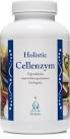 TomTom ONE Kapitel 1 Förpackningens innehåll Förpackningens innehåll a TomTom ONE A Pekskärm B Laddningsindikator C På/Av-knapp D Högtalare E Uttag för extern antenn F Minneskortsfack G USB-anslutning
TomTom ONE Kapitel 1 Förpackningens innehåll Förpackningens innehåll a TomTom ONE A Pekskärm B Laddningsindikator C På/Av-knapp D Högtalare E Uttag för extern antenn F Minneskortsfack G USB-anslutning
Det språk som används för knappar och menyer i din TomTom app är detsamma som det språk du valde i iphone-inställningarna.
 TomTom app 1. Komma igång Komm a igång Tryck på den här knappen på din iphone när du vill starta TomTom app. Det språk som används för knappar och menyer i din TomTom app är detsamma som det språk du valde
TomTom app 1. Komma igång Komm a igång Tryck på den här knappen på din iphone när du vill starta TomTom app. Det språk som används för knappar och menyer i din TomTom app är detsamma som det språk du valde
Telenor Navigation. Användarhandbok. Telenor Navigation version 1.11.3
 Telenor Navigation Användarhandbok Telenor Navigation version 1.11.3 Innehåll HUVUDMENY 3 SÖK ADRESS 3 SÖK PERSON, SÖK FÖRETAG 3 SÖK I NÄRHETEN 3 FAVORITER 3 KARTA 3 TJÄNSTER 4 DESTINATIONSINFORMATION
Telenor Navigation Användarhandbok Telenor Navigation version 1.11.3 Innehåll HUVUDMENY 3 SÖK ADRESS 3 SÖK PERSON, SÖK FÖRETAG 3 SÖK I NÄRHETEN 3 FAVORITER 3 KARTA 3 TJÄNSTER 4 DESTINATIONSINFORMATION
1. Installation Installation
 TomTom ONE/XL/XXL 1. Installation Installation 1 2 3 4 2 5 6 5 6 + 7 2 SEC 8 1 2 3 3 1 2 3 180 4 5 4 2. Förpackningens innehåll Förpackningens innehåll a Din TomTom ONE/ XL/XXL b EasyPort TM -hållare c
TomTom ONE/XL/XXL 1. Installation Installation 1 2 3 4 2 5 6 5 6 + 7 2 SEC 8 1 2 3 3 1 2 3 180 4 5 4 2. Förpackningens innehåll Förpackningens innehåll a Din TomTom ONE/ XL/XXL b EasyPort TM -hållare c
Mazda NB1 Referenshandbok
 Mazda NB1 Referenshandbok Innehåll Viktig information 7 Slå på och stänga av... 7 Inställningar... 7 GPS-mottagning... 7 Enheten startas inte... 7 Ta hand om din enhet... 8 Mer information... 8 Minneskortet
Mazda NB1 Referenshandbok Innehåll Viktig information 7 Slå på och stänga av... 7 Inställningar... 7 GPS-mottagning... 7 Enheten startas inte... 7 Ta hand om din enhet... 8 Mer information... 8 Minneskortet
Användarhandbok HERE Drive
 Användarhandbok HERE Drive Utgåva 1.0 SV HERE Drive HERE Drive vägleder dig till ditt mål med röststyrd vägbeskrivning som tar dig genom varje sväng. Du kan: Hitta rätt väg i ditt land eller region med
Användarhandbok HERE Drive Utgåva 1.0 SV HERE Drive HERE Drive vägleder dig till ditt mål med röststyrd vägbeskrivning som tar dig genom varje sväng. Du kan: Hitta rätt väg i ditt land eller region med
Telenor Navigation. Användarhandbok. Telenor Navigation version 2.0
 Telenor Navigation Användarhandbok Telenor Navigation version 2.0 INNEHÅLLSFÖRTECKNING 1. INTRODUKTION 3 2. GRUNDLÄGGANDE STRUKTUR OCH FUNKTIONALITET 4 2.1 GRUNDLÄGGANDE STRUKTUR 4 2.2 GRUNDLÄGGANDE FUNKTIONALITET
Telenor Navigation Användarhandbok Telenor Navigation version 2.0 INNEHÅLLSFÖRTECKNING 1. INTRODUKTION 3 2. GRUNDLÄGGANDE STRUKTUR OCH FUNKTIONALITET 4 2.1 GRUNDLÄGGANDE STRUKTUR 4 2.2 GRUNDLÄGGANDE FUNKTIONALITET
TELIA NAVIGATOR ANVÄNDARHANDBOK. Telia Navigator version 2.0
 TELIA NAVIGATOR ANVÄNDARHANDBOK Telia Navigator version 2.0 INNEHÅLLSFÖRTECKNING 1. INTRODUKTION 3 2. GRUNDLÄGGANDE STRUKTUR OCH FUNKTIONALITET 4 2.1 GRUNDLÄGGANDE STRUKTUR 4 2.2 GRUNDLÄGGANDE FUNKTIONALITET
TELIA NAVIGATOR ANVÄNDARHANDBOK Telia Navigator version 2.0 INNEHÅLLSFÖRTECKNING 1. INTRODUKTION 3 2. GRUNDLÄGGANDE STRUKTUR OCH FUNKTIONALITET 4 2.1 GRUNDLÄGGANDE STRUKTUR 4 2.2 GRUNDLÄGGANDE FUNKTIONALITET
TomTom Referenshandbok
 TomTom Referenshandbok Innehåll Välkommen att navigera med TomTom 8 Förpackningens innehåll 9 Förpackningens innehåll... 9 Läs mig först 10 Placera enheten... 10 Installera i bilen... 10 Slå på och stänga
TomTom Referenshandbok Innehåll Välkommen att navigera med TomTom 8 Förpackningens innehåll 9 Förpackningens innehåll... 9 Läs mig först 10 Placera enheten... 10 Installera i bilen... 10 Slå på och stänga
TomTom Referensguide
 TomTom Referensguide Innehåll Vad finns i kartongen? 7 Vad finns i kartongen?... 7 Viktig information 8 Placera enheten... 8 Installera i bilen... 8 Slå på och stänga av... 9 Inställningar... 9 GPS-mottagning...
TomTom Referensguide Innehåll Vad finns i kartongen? 7 Vad finns i kartongen?... 7 Viktig information 8 Placera enheten... 8 Installera i bilen... 8 Slå på och stänga av... 9 Inställningar... 9 GPS-mottagning...
TELIA NAVIGATOR ANVÄNDARHANDBOK. Telia Navigator version 1.12
 TELIA NAVIGATOR ANVÄNDARHANDBOK Telia Navigator version 1.12 Innehåll HUVUDMENY 3 SÖK ADRESS 3 SÖK PERSON, SÖK FÖRETAG 3 SÖK I NÄRHETEN 3 FAVORITER 3 KARTA 3 TJÄNSTER 5 DESTINATIONSINFORMATION 6 NAVIGATION
TELIA NAVIGATOR ANVÄNDARHANDBOK Telia Navigator version 1.12 Innehåll HUVUDMENY 3 SÖK ADRESS 3 SÖK PERSON, SÖK FÖRETAG 3 SÖK I NÄRHETEN 3 FAVORITER 3 KARTA 3 TJÄNSTER 5 DESTINATIONSINFORMATION 6 NAVIGATION
Din manual TOMTOM BLUE&ME
 Du kan läsa rekommendationerna i instruktionsboken, den tekniska specifikationen eller installationsanvisningarna för TOMTOM BLUE&ME. Du hittar svar på alla dina frågor i instruktionsbok (information,
Du kan läsa rekommendationerna i instruktionsboken, den tekniska specifikationen eller installationsanvisningarna för TOMTOM BLUE&ME. Du hittar svar på alla dina frågor i instruktionsbok (information,
Komma igång 5. Start TomTom App... 5 Uppdatera din TomTom App... 5 GPS-mottagning... 5. Planera en rutt 6
 TomTom App Contents Komma igång 5 Start TomTom App... 5 Uppdatera din TomTom App... 5 GPS-mottagning... 5 Planera en rutt 6 Planera en rutt... 6 Ruttöversikt... 7 Dela en rutt... 7 Övriga destinationsalternativ...
TomTom App Contents Komma igång 5 Start TomTom App... 5 Uppdatera din TomTom App... 5 GPS-mottagning... 5 Planera en rutt 6 Planera en rutt... 6 Ruttöversikt... 7 Dela en rutt... 7 Övriga destinationsalternativ...
TELIA NAVIGATOR ANVÄNDARHANDBOK. Telia Navigator version 1.11.1
 TELIA NAVIGATOR ANVÄNDARHANDBOK Telia Navigator version 1.11.1 Innehåll HUVUDMENY 3 SÖK ADRESS 3 SÖK PERSON, SÖK FÖRETAG 3 SÖK I NÄRHETEN 3 FAVORITER 3 KARTA 3 TJÄNSTER 4 DESTINATIONSINFORMATION 5 NAVIGATION
TELIA NAVIGATOR ANVÄNDARHANDBOK Telia Navigator version 1.11.1 Innehåll HUVUDMENY 3 SÖK ADRESS 3 SÖK PERSON, SÖK FÖRETAG 3 SÖK I NÄRHETEN 3 FAVORITER 3 KARTA 3 TJÄNSTER 4 DESTINATIONSINFORMATION 5 NAVIGATION
Komma igång 5. Start TomTom App... 5 Uppdatera din TomTom App... 5 GPS-mottagning... 5. Planera en rutt 6
 TomTom App Innehåll Komma igång 5 Start TomTom App... 5 Uppdatera din TomTom App... 5 GPS-mottagning... 5 Planera en rutt 6 Planera en rutt... 6 Ruttöversikt... 7 Dela en rutt... 7 Övriga destinationsalternativ...
TomTom App Innehåll Komma igång 5 Start TomTom App... 5 Uppdatera din TomTom App... 5 GPS-mottagning... 5 Planera en rutt 6 Planera en rutt... 6 Ruttöversikt... 7 Dela en rutt... 7 Övriga destinationsalternativ...
nüvi 2300-serien snabbstartshandbok för användning med dessa nüvi-modeller: 2300, 2310, 2340, 2350, 2360, 2370
 nüvi 2300-serien snabbstartshandbok för användning med dessa nüvi-modeller: 2300, 2310, 2340, 2350, 2360, 2370 Komma igång VARNING Läs guiden Viktig säkerhets- och produktinformation som medföljer i produktförpackningen
nüvi 2300-serien snabbstartshandbok för användning med dessa nüvi-modeller: 2300, 2310, 2340, 2350, 2360, 2370 Komma igång VARNING Läs guiden Viktig säkerhets- och produktinformation som medföljer i produktförpackningen
nüvi 2400-serien snabbstartshandbok för användning med dessa nüvi-modeller: 2440, 2450, 2460
 nüvi 2400-serien snabbstartshandbok för användning med dessa nüvi-modeller: 2440, 2450, 2460 Komma igång VARNING Läs guiden Viktig säkerhets- och produktinformation som medföljer i produktförpackningen
nüvi 2400-serien snabbstartshandbok för användning med dessa nüvi-modeller: 2440, 2450, 2460 Komma igång VARNING Läs guiden Viktig säkerhets- och produktinformation som medföljer i produktförpackningen
Telenor Navigation. Användarhandbok. Telenor Navigation version 3.5
 Telenor Navigation Användarhandbok Telenor Navigation version 3.5 INNEHÅLL 1. INTRODUKTION 3 2. STRUKTUR OCH FUNKTIONALITET 4 2.1 ANVÄNDARGRÄNSSNITT 4 2.2 APPLIKATIONSÖVERSIKT 5 3. HUVUDMENY 6 3.1 SÖK
Telenor Navigation Användarhandbok Telenor Navigation version 3.5 INNEHÅLL 1. INTRODUKTION 3 2. STRUKTUR OCH FUNKTIONALITET 4 2.1 ANVÄNDARGRÄNSSNITT 4 2.2 APPLIKATIONSÖVERSIKT 5 3. HUVUDMENY 6 3.1 SÖK
Nokia Kartor Användarhandbok
 Nokia Kartor Användarhandbok Utgåva 1 2 Innehåll Innehåll Om Nokia Kartor 3 Se din plats och bläddra på kartan 3 Hitta en plats 4 Upptäcka platser i närheten 4 Lägga till ett foto till en plats 5 Spara
Nokia Kartor Användarhandbok Utgåva 1 2 Innehåll Innehåll Om Nokia Kartor 3 Se din plats och bläddra på kartan 3 Hitta en plats 4 Upptäcka platser i närheten 4 Lägga till ett foto till en plats 5 Spara
TomTom Referensguide
 TomTom Referensguide Innehåll Vad finns i kartongen? 7 Vad finns i kartongen?... 7 Viktig information 8 Placera enheten... 8 Installera i bilen... 8 Slå på och stänga av... 9 Inställningar... 9 GPS-mottagning...
TomTom Referensguide Innehåll Vad finns i kartongen? 7 Vad finns i kartongen?... 7 Viktig information 8 Placera enheten... 8 Installera i bilen... 8 Slå på och stänga av... 9 Inställningar... 9 GPS-mottagning...
Resledaren Användarguide iphone Innehåll
 Resledaren Användarguide iphone Innehåll Planera Ny Resa... 3 Visa Mina Resor... 13 Ta bort sparad resa... 14 Ändra planerad resa... 15 Påminnelser... 15 Under Resan... 17 Inaktivera Pågående Resa... 20
Resledaren Användarguide iphone Innehåll Planera Ny Resa... 3 Visa Mina Resor... 13 Ta bort sparad resa... 14 Ändra planerad resa... 15 Påminnelser... 15 Under Resan... 17 Inaktivera Pågående Resa... 20
GPS NAVIGATION SYSTEM QUICK START USER MANUAL
 GPS NAVIGATION SYSTEM QUICK START USER MANUAL SWEDISH Komma igång När du använder navigationsprogramvaran första gången kommer en startinställningsprocess att startas automatiskt. Gör så här: Välj programspråk.
GPS NAVIGATION SYSTEM QUICK START USER MANUAL SWEDISH Komma igång När du använder navigationsprogramvaran första gången kommer en startinställningsprocess att startas automatiskt. Gör så här: Välj programspråk.
Förpackningens innehåll
 TomTom GO 1. Förpackningens innehåll Förpackningen s håll inne- TomTom GO Easy Click-fäste USB-kabel USB-billaddare/RDS-TMC-trafikinformationsmottagare Installationsposter 2 2. Viktig information Viktig
TomTom GO 1. Förpackningens innehåll Förpackningen s håll inne- TomTom GO Easy Click-fäste USB-kabel USB-billaddare/RDS-TMC-trafikinformationsmottagare Installationsposter 2 2. Viktig information Viktig
Kom igång. Readyonet Lathund för enkelt admin. Logga in Skriv in adressen till din webbsida följt av /login. Exempel: www.minsajt.
 Kom igång Logga in Skriv in adressen till din webbsida följt av /login. Exempel: www.minsajt.se/login Nu dyker en ruta upp på skärmen. Fyll i ditt användarnamn och lösenord och klicka på "logga in". Nu
Kom igång Logga in Skriv in adressen till din webbsida följt av /login. Exempel: www.minsajt.se/login Nu dyker en ruta upp på skärmen. Fyll i ditt användarnamn och lösenord och klicka på "logga in". Nu
TELIA NAVIGATOR ANVÄNDARMANUAL. Telia Navigator version 3.6
 TELIA NAVIGATOR ANVÄNDARMANUAL Telia Navigator version 3.6 INNEHÅLL 1. INTRODUKTION 3 2. STRUKTUR OCH FUNKTIONALITET 4 2.1 ANVÄNDARGRÄNSSNITT 4 2.2 APPLIKATIONSÖVERSIKT 5 3. HUVUDMENY 6 3.1 SÖK 6 3.2 FAVORITER
TELIA NAVIGATOR ANVÄNDARMANUAL Telia Navigator version 3.6 INNEHÅLL 1. INTRODUKTION 3 2. STRUKTUR OCH FUNKTIONALITET 4 2.1 ANVÄNDARGRÄNSSNITT 4 2.2 APPLIKATIONSÖVERSIKT 5 3. HUVUDMENY 6 3.1 SÖK 6 3.2 FAVORITER
Referenshandbok för Blue&Me TomTom 2
 Referenshandbok för Blue&Me TomTom 2 Innehåll Vad finns i kartongen? 7 Vad finns i kartongen?...7 Viktig information 8 Installera dockningsstationen...8 Slå på och stänga av...8 Inställningar...8 GPS-mottagning...9
Referenshandbok för Blue&Me TomTom 2 Innehåll Vad finns i kartongen? 7 Vad finns i kartongen?...7 Viktig information 8 Installera dockningsstationen...8 Slå på och stänga av...8 Inställningar...8 GPS-mottagning...9
1. Ställa in ett resmål och söka efter en resväg
 1. Ställa in ett resmål och söka efter en resväg Inställning av sökvillkor för resväg och resmål eller tillägg av nya resvägar måste slutföras för att en resvägssökning för vägledning till ett särskilt
1. Ställa in ett resmål och söka efter en resväg Inställning av sökvillkor för resväg och resmål eller tillägg av nya resvägar måste slutföras för att en resvägssökning för vägledning till ett särskilt
Resledaren Användarguide Android Innehåll
 Resledaren Användarguide Android Innehåll Planera Ny Resa... 3 Visa Mina Resor... 13 Ta bort sparad resa... 14 Ändra planerad resa... 15 Påminnelser... 16 Under Resan... 17 Inaktivera Pågående Resa...
Resledaren Användarguide Android Innehåll Planera Ny Resa... 3 Visa Mina Resor... 13 Ta bort sparad resa... 14 Ändra planerad resa... 15 Påminnelser... 16 Under Resan... 17 Inaktivera Pågående Resa...
SENSUS Web edition. Infotainment guide VÄLKOMMEN TILL SENSUS INFOTAINMENT
 Infotainment guide SENSUS Web edition VÄLKOMMEN TILL SENSUS INFOTAINMENT Den här bilagan är avsedd att ge en kortfattad överblick över de vanligaste funktionerna i Sensus Infotainment och hjälpa dig att
Infotainment guide SENSUS Web edition VÄLKOMMEN TILL SENSUS INFOTAINMENT Den här bilagan är avsedd att ge en kortfattad överblick över de vanligaste funktionerna i Sensus Infotainment och hjälpa dig att
Garmin Drive 40/50/60. Användarhandbok
 Garmin Drive 40/50/60 Användarhandbok Januari 2016 190-01920-39_0A Med ensamrätt. I enlighet med upphovsrättslagarna får den här handboken inte kopieras, helt eller delvis, utan ett skriftligt godkännande
Garmin Drive 40/50/60 Användarhandbok Januari 2016 190-01920-39_0A Med ensamrätt. I enlighet med upphovsrättslagarna får den här handboken inte kopieras, helt eller delvis, utan ett skriftligt godkännande
Guide till att använda Audacity för uttalsövningar
 Guide till att använda Audacity för uttalsövningar Victoria Johansson Humlabbet, SOL-center, Lund IT-pedagog@sol.lu.se 28 mars 2006 1 Inledning Audacity är ett program som kan användas för att spela in
Guide till att använda Audacity för uttalsövningar Victoria Johansson Humlabbet, SOL-center, Lund IT-pedagog@sol.lu.se 28 mars 2006 1 Inledning Audacity är ett program som kan användas för att spela in
TomTom Användarhandbok
 TomTom Användarhandbok Innehåll Förpackningens innehåll 5 Förpackningens innehåll... 5 Läs mig först 7 Installera i bilen... 7 Slå på och stänga av... 7 Inställningar... 7 GPS-mottagning... 7 Om MyTomTom...
TomTom Användarhandbok Innehåll Förpackningens innehåll 5 Förpackningens innehåll... 5 Läs mig först 7 Installera i bilen... 7 Slå på och stänga av... 7 Inställningar... 7 GPS-mottagning... 7 Om MyTomTom...
1. Använda denna bruksanvisning
 1. Använda denna bruksanvisning Sektionsrubrik Ett nummer och en rubrik finns för varje sektion. Avsnittsrubrik Varje avsnitt har en rubrik. Åtgärdsnamn Varje åtgärd har ett namn. Specifikt åtgärdsnamn
1. Använda denna bruksanvisning Sektionsrubrik Ett nummer och en rubrik finns för varje sektion. Avsnittsrubrik Varje avsnitt har en rubrik. Åtgärdsnamn Varje åtgärd har ett namn. Specifikt åtgärdsnamn
zūmo 590 Snabbstartshandbok
 zūmo 590 Snabbstartshandbok Mars 2014 190-01706-59_0A Tryckt i Taiwan Komma igång VARNING I guiden Viktig säkerhets- och produktinformation, som medföljer i produktförpackningen, finns viktig information
zūmo 590 Snabbstartshandbok Mars 2014 190-01706-59_0A Tryckt i Taiwan Komma igång VARNING I guiden Viktig säkerhets- och produktinformation, som medföljer i produktförpackningen, finns viktig information
Lathund. 10. Planera en rutt mellan två adresser 11. Träna på en rutt hemma 12. Lyssna på instruktioner under guidning
 Lathund I denna lathund ges några praktiska steg för steg anvisningar på hur du kan komma igång med användningen av TeDuco. Förutom då du guidas utmed rutt eller tränar på en rutt hemma använder du upp
Lathund I denna lathund ges några praktiska steg för steg anvisningar på hur du kan komma igång med användningen av TeDuco. Förutom då du guidas utmed rutt eller tränar på en rutt hemma använder du upp
Programmets startmeny ser ut så här. För att få fram menyerna Avsluta, Inställningar och Användare måste du föra markören upp till det blåa fältet.
 Programmets startmeny ser ut så här. För att få fram menyerna Avsluta, Inställningar och Användare måste du föra markören upp till det blåa fältet. Då du klickar på Användare öppnas denna bläddringslista.
Programmets startmeny ser ut så här. För att få fram menyerna Avsluta, Inställningar och Användare måste du föra markören upp till det blåa fältet. Då du klickar på Användare öppnas denna bläddringslista.
Navi 900 IntelliLink, Touch R700 IntelliLink Vanliga frågor
 Index TOC 1. Audio Q: Hur ändrar jag ljudkälla, exempelvis från FM-radio till USB-musik? A: Genom att trycka på RADIO-knappen kan du bläddra bland alla tillgängliga radiokällor. Genom att trycka på MEDIA-knappen
Index TOC 1. Audio Q: Hur ändrar jag ljudkälla, exempelvis från FM-radio till USB-musik? A: Genom att trycka på RADIO-knappen kan du bläddra bland alla tillgängliga radiokällor. Genom att trycka på MEDIA-knappen
Nokia Kör 3.0 Användarhandbok
 Nokia Kör 3.0 Användarhandbok Utgåva 1.0 2 Innehåll Innehåll Om Nokia Kör 3 Köra till ett bestämt mål 3 Spara eller visa en plats 4 Använda röstvägledning 4 Ladda ned eller ta bort kartor 5 Navigera offline
Nokia Kör 3.0 Användarhandbok Utgåva 1.0 2 Innehåll Innehåll Om Nokia Kör 3 Köra till ett bestämt mål 3 Spara eller visa en plats 4 Använda röstvägledning 4 Ladda ned eller ta bort kartor 5 Navigera offline
TES Mobil. Användarmanual. Användarmanual TES Mobil Dok.nr. 32-019-03-02 v8
 1 TES Mobil Användarmanual 2 Innehållsförteckning 1 Introduktion... 3 1.1 Vad kan man göra med TES Mobil?... 3 1.2 Vad är en RFID-tag?... 3 1.3 Olika hantering på olika mobiltelefoner... 3 1.4 Rekommendationer
1 TES Mobil Användarmanual 2 Innehållsförteckning 1 Introduktion... 3 1.1 Vad kan man göra med TES Mobil?... 3 1.2 Vad är en RFID-tag?... 3 1.3 Olika hantering på olika mobiltelefoner... 3 1.4 Rekommendationer
bergerdata hb www.bergerdata.se/guidemaster info@bergerdata.se 0708-72 23 00 1.10 2015-05-19 Sid 1 (11)
 bergerdata hb www.bergerdata.se/guidemaster info@bergerdata.se 0708-72 23 00 1.10 2015-05-19 Sid 1 (11) Vad, varför och hur?...2 Vad är?...2 Varför?...3 Hur fungerar?...3 Några tips om användningen...3
bergerdata hb www.bergerdata.se/guidemaster info@bergerdata.se 0708-72 23 00 1.10 2015-05-19 Sid 1 (11) Vad, varför och hur?...2 Vad är?...2 Varför?...3 Hur fungerar?...3 Några tips om användningen...3
Aastra 7434 - ip telefon
 Aastra 7434 - ip telefon Innehållsförteckning Telefonens delar 3 Inkommande samtal 4 Utgående samtal 4 Under samtal 4 Samtalslista 5 Telefonboken 6 Logga in/ut användare 6 Telefoninställningar 6 Telefonens
Aastra 7434 - ip telefon Innehållsförteckning Telefonens delar 3 Inkommande samtal 4 Utgående samtal 4 Under samtal 4 Samtalslista 5 Telefonboken 6 Logga in/ut användare 6 Telefoninställningar 6 Telefonens
Snabbguide Konftel 250
 Conference phones for every situation Snabbguide Konftel 250 SVENSK Beskrivning Konftel 250 är en konferenstelefon för anslutning till analogt telefonuttag. På www.konftel.com/250 hittar du en handbok
Conference phones for every situation Snabbguide Konftel 250 SVENSK Beskrivning Konftel 250 är en konferenstelefon för anslutning till analogt telefonuttag. På www.konftel.com/250 hittar du en handbok
InterVideo Home Theater Snabbstartguide Välkommen till InterVideo Home Theater!
 InterVideo Home Theater Snabbstartguide Välkommen till InterVideo Home Theater! InterVideo Home Theater är en komplett digital underhållningslösning som du kan använda för att titta på TV, spela in från
InterVideo Home Theater Snabbstartguide Välkommen till InterVideo Home Theater! InterVideo Home Theater är en komplett digital underhållningslösning som du kan använda för att titta på TV, spela in från
nüvi 3700-serien för Volvo -bilar snabbstartshandbok Juli Rev. A Tryckt i Taiwan för användning med dessa nüvi-modeller: 3760, 3790
 nüvi 3700-serien för Volvo -bilar snabbstartshandbok för användning med dessa nüvi-modeller: 3760, 3790 Juli 2010 190-01265-59 Rev. A Tryckt i Taiwan Komma igång VARNING Läs guiden Viktig säkerhets- och
nüvi 3700-serien för Volvo -bilar snabbstartshandbok för användning med dessa nüvi-modeller: 3760, 3790 Juli 2010 190-01265-59 Rev. A Tryckt i Taiwan Komma igång VARNING Läs guiden Viktig säkerhets- och
Användarmanual TextAppen Online
 Användarmanual TextAppen Online Innehåll Innehåll... 2 Registera dig... 3 Logga in på Textappen online... 5 Samtal... 6 Ringa samtal... 6 Avsluta samtal... 7 Spara samtal... 7 Besvara samtal... 8 Ringa
Användarmanual TextAppen Online Innehåll Innehåll... 2 Registera dig... 3 Logga in på Textappen online... 5 Samtal... 6 Ringa samtal... 6 Avsluta samtal... 7 Spara samtal... 7 Besvara samtal... 8 Ringa
TomTom Hands-Free Car Kit Referensguide
 TomTom Hands-Free Car Kit Referensguide Innehåll Översikt 3 Vad finns i kartongen? 4 Vad finns i kartongen?... 4 Komma igång 6 Montera TomTom Hands-Free Car Kit i bilen... 6 Starta TomTom Hands-Free Car
TomTom Hands-Free Car Kit Referensguide Innehåll Översikt 3 Vad finns i kartongen? 4 Vad finns i kartongen?... 4 Komma igång 6 Montera TomTom Hands-Free Car Kit i bilen... 6 Starta TomTom Hands-Free Car
Snabbguide Konftel 300 SVENSK
 Snabbguide Konftel 300 SVENSK Beskrivning Konftel 300 är en konferenstelefon för anslutning till analogt telefonuttag, mobil/ DECT-telefon eller dator. På www.konftel.com/300 hittar du en handbok med utförligare
Snabbguide Konftel 300 SVENSK Beskrivning Konftel 300 är en konferenstelefon för anslutning till analogt telefonuttag, mobil/ DECT-telefon eller dator. På www.konftel.com/300 hittar du en handbok med utförligare
Blue&Me-TomTom 2 Referenshandbok
 Blue&Me-TomTom 2 Referenshandbok Innehåll Välkommen att navigera med TomTom 7 Förpackningens innehåll 8 Läs mig först 9 Installera dockningsstationen... 9 Slå på och stänga av... 9 Inställningar... 9 GPS-mottagning...
Blue&Me-TomTom 2 Referenshandbok Innehåll Välkommen att navigera med TomTom 7 Förpackningens innehåll 8 Läs mig först 9 Installera dockningsstationen... 9 Slå på och stänga av... 9 Inställningar... 9 GPS-mottagning...
LEICA MOJOMINI MANUAL FÄLTGUIDE
 LEICA MOJOMINI MANUAL FÄLTGUIDE Oderup 9267, 24297 Hörby, 0415-40025, info@datalogisk.se Montering mojomini Allmänt Denna instruktion beskriver kortfattat installation av mojomini. Smart AG antennen Smart
LEICA MOJOMINI MANUAL FÄLTGUIDE Oderup 9267, 24297 Hörby, 0415-40025, info@datalogisk.se Montering mojomini Allmänt Denna instruktion beskriver kortfattat installation av mojomini. Smart AG antennen Smart
TomTom Start 20-serien Referenshandbok
 TomTom Start 20-serien Referenshandbok Innehåll Vad finns i kartongen? 6 Vad finns i kartongen?... 6 Viktig information 7 Installera i bilen... 7 Slå på och stänga av... 7 Inställningar... 7 GPS-mottagning...
TomTom Start 20-serien Referenshandbok Innehåll Vad finns i kartongen? 6 Vad finns i kartongen?... 6 Viktig information 7 Installera i bilen... 7 Slå på och stänga av... 7 Inställningar... 7 GPS-mottagning...
Opel Insignia Navi 900 IntelliLink Frågor och svar
 Index 1. Audio... 1 2. Navigering... 2 3. Telefon...3 4. Pekskärm... 4 5. Styrplatta... 4 6. Favoriter... 6 7. Annat... 6 1. Audio Q: Hur ändrar jag ljudkälla, exempelvis från FM-radio till USB? A: Genom
Index 1. Audio... 1 2. Navigering... 2 3. Telefon...3 4. Pekskärm... 4 5. Styrplatta... 4 6. Favoriter... 6 7. Annat... 6 1. Audio Q: Hur ändrar jag ljudkälla, exempelvis från FM-radio till USB? A: Genom
700-serien. nüvi. Snabbstartshandbok. personlig reseassistent
 nüvi Snabbstartshandbok 700-serien personlig reseassistent 2007 Garmin Ltd. eller dess dotterbolag. Augusti 2007 190-00859-59 Rev. B Tryckt i Taiwan VARNING! Läs guiden Viktig säkerhets- och produktinformation
nüvi Snabbstartshandbok 700-serien personlig reseassistent 2007 Garmin Ltd. eller dess dotterbolag. Augusti 2007 190-00859-59 Rev. B Tryckt i Taiwan VARNING! Läs guiden Viktig säkerhets- och produktinformation
Funktionsbeskrivning
 Bruksanvisning Handi 4 Funktionsbeskrivning Telefon Programversion 4.6.0 eller senare Rev C Innehållsförteckning 1. Inledning... 3 2. Använda Telefon... 3 2.1 Kontaktlistan... 3 2.2 Ringa samtal... 4 2.3
Bruksanvisning Handi 4 Funktionsbeskrivning Telefon Programversion 4.6.0 eller senare Rev C Innehållsförteckning 1. Inledning... 3 2. Använda Telefon... 3 2.1 Kontaktlistan... 3 2.2 Ringa samtal... 4 2.3
Vi tror på att kommunikation ska vara roligt - därför är Prata utformad för att
 Instruktioner Lösenordet för Säkert Läge är edit. Välkommen till Prata! Vi tror på att kommunikation ska vara roligt - därför är Prata utformad för att locka till kommunikation genom färg, form och lekfullhet.
Instruktioner Lösenordet för Säkert Läge är edit. Välkommen till Prata! Vi tror på att kommunikation ska vara roligt - därför är Prata utformad för att locka till kommunikation genom färg, form och lekfullhet.
Lathund Claro Read Plus
 Lathund Claro Read Plus Innehållsförteckning LathundWord Read Plus V 5...1 Innehållsförteckning...1 Starta... 2 Knappbeskrivning... 2 Börja läsa... 2 Börja skriva... 2 Knapp 8 Inställningar... 3 Knapp
Lathund Claro Read Plus Innehållsförteckning LathundWord Read Plus V 5...1 Innehållsförteckning...1 Starta... 2 Knappbeskrivning... 2 Börja läsa... 2 Börja skriva... 2 Knapp 8 Inställningar... 3 Knapp
Byalag.se Administrationsmanual
 Byalag.se Administrationsmanual Snabbmeny: Återgå till huvudmenyn - Ladda hem Manual Skriv ut denna sida Inledning Du läser nu ett kompendie på hur man uppdaterar www.byalag.se på ett enkelt och smidigt
Byalag.se Administrationsmanual Snabbmeny: Återgå till huvudmenyn - Ladda hem Manual Skriv ut denna sida Inledning Du läser nu ett kompendie på hur man uppdaterar www.byalag.se på ett enkelt och smidigt
ViTal. Talsyntes. Användarhandledning
 ViTal Talsyntes Användarhandledning Introduktion ViTal är ett program som utvecklats för att med hjälp av artificiellt tal vara ett stöd vid läsning och skrivning. ViTal kan användas både i undervisning
ViTal Talsyntes Användarhandledning Introduktion ViTal är ett program som utvecklats för att med hjälp av artificiellt tal vara ett stöd vid läsning och skrivning. ViTal kan användas både i undervisning
Kortfattad användarhandbok
 Kortfattad användarhandbok TANDBERG MXP-system - Svenska Programvaruversion F1 D13624.04 June 2006 Detta dokument får inte kopieras vare sig i sin helhet eller i utdrag utan skriftligt godkännande från:
Kortfattad användarhandbok TANDBERG MXP-system - Svenska Programvaruversion F1 D13624.04 June 2006 Detta dokument får inte kopieras vare sig i sin helhet eller i utdrag utan skriftligt godkännande från:
ALEPH ver. 16 Introduktion
 Fujitsu, Westmansgatan 47, 582 16 Linköping INNEHÅLLSFÖRTECKNING 1. SKRIVBORDET... 1 2. FLYTTA RUNT M.M.... 2 3. LOGGA IN... 3 4. VAL AV DATABAS... 4 5. STORLEK PÅ RUTORNA... 5 6. NAVIGATIONSRUTA NAVIGATIONSTRÄD...
Fujitsu, Westmansgatan 47, 582 16 Linköping INNEHÅLLSFÖRTECKNING 1. SKRIVBORDET... 1 2. FLYTTA RUNT M.M.... 2 3. LOGGA IN... 3 4. VAL AV DATABAS... 4 5. STORLEK PÅ RUTORNA... 5 6. NAVIGATIONSRUTA NAVIGATIONSTRÄD...
Röstbrevlådan. 3FrontOffice. Information om nya meddelanden. Röstbrevlådan i appen och mobilen Röstbrevlådan
 i appen och mobilen När du inte kan svara på ditt nummer är standardinställningen att inkommande samtal vidarekopplas till din röstbrevlåda i 3FrontOffice. Det gäller till exempel när du har ställt in
i appen och mobilen När du inte kan svara på ditt nummer är standardinställningen att inkommande samtal vidarekopplas till din röstbrevlåda i 3FrontOffice. Det gäller till exempel när du har ställt in
Start Snabbinstallationsguide Daglig användning. TRIAX C-HD415 CX Digital kabel-tv mottagare P/N: 305041. P/O 02-2009-A here
 TRIAX C-HD415 CX Digital kabel-tv mottagare P/N: 305041 Start Snabbinstallationsguide Daglig användning P/O 02-2009-A here Se utförligare vägledning på www.triax.se Vad ingår? Start Anslutning till TV,
TRIAX C-HD415 CX Digital kabel-tv mottagare P/N: 305041 Start Snabbinstallationsguide Daglig användning P/O 02-2009-A here Se utförligare vägledning på www.triax.se Vad ingår? Start Anslutning till TV,
Manual Milestone 112 och Milestone 112 Color
 Manual Milestone 112 och Milestone 112 Color Iris Hjälpmedel AB Ver: 1.09 Innehållsförteckning Manual Milestone 112 och 112 Color Knappbeskrivning 3 Bild och knappbeskrivning. 3 Ovansidan 3 Övre kortsidan
Manual Milestone 112 och Milestone 112 Color Iris Hjälpmedel AB Ver: 1.09 Innehållsförteckning Manual Milestone 112 och 112 Color Knappbeskrivning 3 Bild och knappbeskrivning. 3 Ovansidan 3 Övre kortsidan
Telefonist i 3Växel webb.
 Telefonist. När du ska arbeta som telefonist i 3Växel Webb rekommenderar vi att du använder någon av webbläsarna Chrome, Firefox eller Safari. För att kunna svara på samtal som kommer till växelnumret
Telefonist. När du ska arbeta som telefonist i 3Växel Webb rekommenderar vi att du använder någon av webbläsarna Chrome, Firefox eller Safari. För att kunna svara på samtal som kommer till växelnumret
Användarhandbok Ver. 1.3.0.1 2013-12-16
 Användarhandbok Ver. 1.3.0.1 2013-12-16 Innehållsförteckning 1 Terminologi... 3 2 Knappar i toppmenyn... 4 3 Logga in i ParaGå... 5 3.1 Starta ParaGå med genväg... 5 3.2 Starta ParaGå utan genväg... 5
Användarhandbok Ver. 1.3.0.1 2013-12-16 Innehållsförteckning 1 Terminologi... 3 2 Knappar i toppmenyn... 4 3 Logga in i ParaGå... 5 3.1 Starta ParaGå med genväg... 5 3.2 Starta ParaGå utan genväg... 5
Android-app. www.bildtelefoni.net. Användarmanual 1.0. Copyright 2013 bildtelefoni.net
 Android-app Användarmanual 1.0 www.bildtelefoni.net Copyright 2013 bildtelefoni.net Fokus på tillgänglighet Med Android-appen kan alla som använder en smarttelefon eller surfplatta med Android få enkel
Android-app Användarmanual 1.0 www.bildtelefoni.net Copyright 2013 bildtelefoni.net Fokus på tillgänglighet Med Android-appen kan alla som använder en smarttelefon eller surfplatta med Android få enkel
Röstbrevlådan. 3FrontOffice. Röstbrevlådan i appen och mobilen Röstbrevlådan
 i appen och mobilen När du inte kan svara på ditt nummer är standardinställningen att inkommande samtal vidarekopplas till din röstbrevlåda i 3FrontOffice. Det gäller till exempel när du har ställt in
i appen och mobilen När du inte kan svara på ditt nummer är standardinställningen att inkommande samtal vidarekopplas till din röstbrevlåda i 3FrontOffice. Det gäller till exempel när du har ställt in
Kortfattad användarhandbok
 Kortfattad användarhandbok Videosamtal Menyn När systemet inte används är viloläget aktiverat. Bildskärmarna är då svarta. Väck systemet genom att ta upp eller trycka på valfri knapp på fjärrkontrollen.
Kortfattad användarhandbok Videosamtal Menyn När systemet inte används är viloläget aktiverat. Bildskärmarna är då svarta. Väck systemet genom att ta upp eller trycka på valfri knapp på fjärrkontrollen.
MANUAL. R6 och BerlexConnect
 MANUAL R6 och BerlexConnect V1 R6 och BerlexConnect Vad är BerlexConnect? 3 Ett system för alla signaler 3 Översikt BerlexConnect 4 Karta och övervakning 4 Signaler 5 Olika typer av styrning 5 Styrning
MANUAL R6 och BerlexConnect V1 R6 och BerlexConnect Vad är BerlexConnect? 3 Ett system för alla signaler 3 Översikt BerlexConnect 4 Karta och övervakning 4 Signaler 5 Olika typer av styrning 5 Styrning
Förenklad användarmanual för DAISY-användning. Olympus DM-5
 Förenklad användarmanual för DAISY-användning Olympus DM-5 Komma igång 1 Sätt i batteriet Börja med att sätta i medföljande batteri i spelaren. Gör detta genom att öppna luckan på baksidan. En skarv i
Förenklad användarmanual för DAISY-användning Olympus DM-5 Komma igång 1 Sätt i batteriet Börja med att sätta i medföljande batteri i spelaren. Gör detta genom att öppna luckan på baksidan. En skarv i
Volvo Sensus Connected Touch navigation
 Användarhandbok Volvo Sensus Connected Touch navigation Navigationsprogramvara för Sensus Connected Touch navigation Svenska Oktober 2013, ver. 2.0 Tack för att du valt Sensus Connected Touch navigation
Användarhandbok Volvo Sensus Connected Touch navigation Navigationsprogramvara för Sensus Connected Touch navigation Svenska Oktober 2013, ver. 2.0 Tack för att du valt Sensus Connected Touch navigation
Varning och Försiktighet
 Skyltarna Varning och Försiktighet som visas nedan, finns med i bruksanvisningen och på enheten. De visar säker och korrekt hantering av produkten, så att personskador på dig eller andra undviks, och så
Skyltarna Varning och Försiktighet som visas nedan, finns med i bruksanvisningen och på enheten. De visar säker och korrekt hantering av produkten, så att personskador på dig eller andra undviks, och så
TomTom Nav Compatible with Sony XAV/XNV-KIT Referenshandbok
 TomTom Nav Compatible with Sony XAV/XNV-KIT Referenshandbok Innehåll Komma igång 4 Start TomTom Nav Compatible with Sony XAV/XNV-KIT... 4 GPS-mottagning... 4 Planera en rutt 5 Planera en rutt... 5 Ruttöversikt...
TomTom Nav Compatible with Sony XAV/XNV-KIT Referenshandbok Innehåll Komma igång 4 Start TomTom Nav Compatible with Sony XAV/XNV-KIT... 4 GPS-mottagning... 4 Planera en rutt 5 Planera en rutt... 5 Ruttöversikt...
